So konvertieren Sie MTS in FLV mit 3 MTS to FLV Converter
Möchten Sie MTS-Dateien in FLV konvertieren? Die mit AVCHD-Camcordern aufgenommenen Videos werden normalerweise im MTS- oder M2TS-Format gespeichert. MTS-Dateien werden von einigen Mediaplayern im Allgemeinen nicht unterstützt und auch nicht auf YouTube oder Facebook hochgeladen. Wenn Sie einen AVCHD-Camcorder wie Sony, Panasonic oder Cannon haben, möchten Sie möglicherweise die aufgenommenen MTS-Videos in das Flash-Videoformat konvertieren. So können sie auf den meisten Mediaplayern abgespielt werden. Deshalb sollten Sie in unserem Beitrag lesen, denn wir stellen 3 Methoden zur Verfügung, um Konvertieren Sie die MTS-Dateien in FLV unter Windows und Mac.

Teil 1. Professioneller Weg, MTS kostenlos in FLV zu konvertieren
Um Ihre MTS-Datei zum Hochladen in ein Flash-Video zu konvertieren, benötigen Sie ein professionelles Tool wie FVC Free MTS Converter. Es ist ein MTS-zu-FLV-Konverter, der MTS-Dateien stapelweise in FLV, MP4, WMV, MOV und andere Video- und Audioformate konvertieren kann. Mit den integrierten Videobearbeitungswerkzeugen können Sie die MTS-Dateien vor der Konvertierung bearbeiten.
FVC Free MTS Konverter
1.286.400+ Downloads- Konvertieren Sie MTS in FLV unter Windows 10/8/7/Vista/XP und Mac OS X.
- Komprimieren, zusammenführen und andere Videoeffekte zu MTS-Dateien hinzufügen.
- Fügen Sie Ihren MTS-Dateien spezielle Themen wie Urlaub, Familie, Geburtstag hinzu.
- Stapelkonvertieren von MTS in FLV, MP4, MKV usw. mit 50x schnellerer Geschwindigkeit.
Free DownloadFür Windows 7 oder höherSicherer Download
Free DownloadFür MacOS 10.7 oder höherSicherer Download
Schritt 1. MTS-Datei hinzufügen
Kostenloser Download, Installation und Start von FVC Free MTS Converter. Klicken Dateien hinzufügen) Schaltfläche, um Ihre MTS-Datei zu importieren. Sie können auch kostenlos mehr als eine MTS-Datei in das Programm ziehen.

Schritt 2. MTS-Datei bearbeiten
Drücke den Bearbeiten Schaltfläche, um mit der Bearbeitung Ihrer MTS-Datei zu beginnen. Sie können ein bestimmtes Thema auswählen, den Titel, den Autor, die Zeit am Anfang und am Ende bearbeiten.
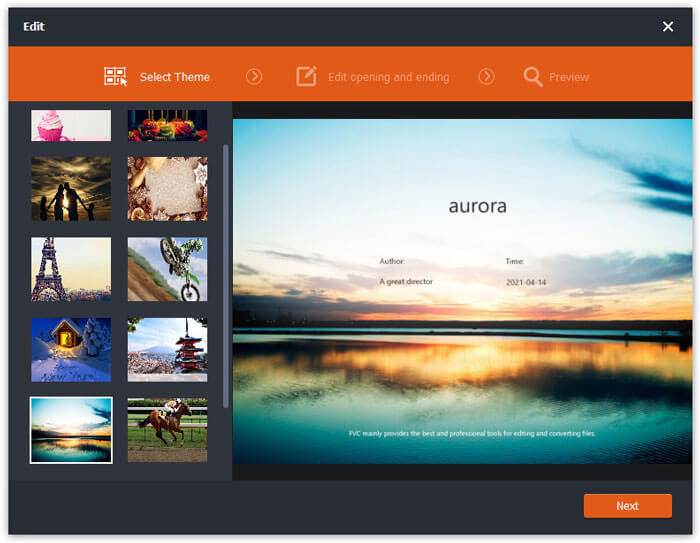
Schritt 3. FLV als Ausgang einstellen
Dann geh zum Ausgabeformat Bereich und wählen Sie Allgemeines Video Kategorie. Finden FLV - Flash-Videoformat (.flv) und legen Sie es als Ausgabeformat fest. Dieses Format ist ein weit verbreitetes Netzwerk-Videostreaming-Medienformat.
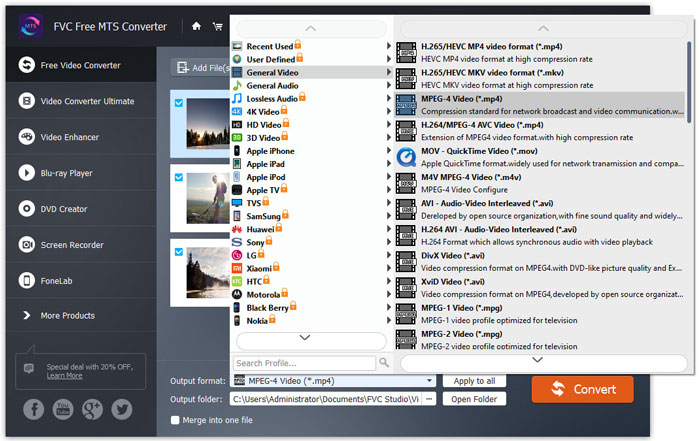
Schritt 4. Konvertieren Sie MTS in FLV
Schließlich gehen Sie zum Ausgabeordner Bereich und wählen Sie das Ziel, wo die konvertierte FLV-Datei gespeichert werden soll. Sie können auf klicken Konvertieren Schaltfläche, um die kostenlose Konvertierung von MTS in FLV-Dateien zu starten.
Danach können Sie die konvertierte FLV-Datei auf YouTube, Vimeo, Facebook, Google Video oder andere Medienplattformen hochladen.
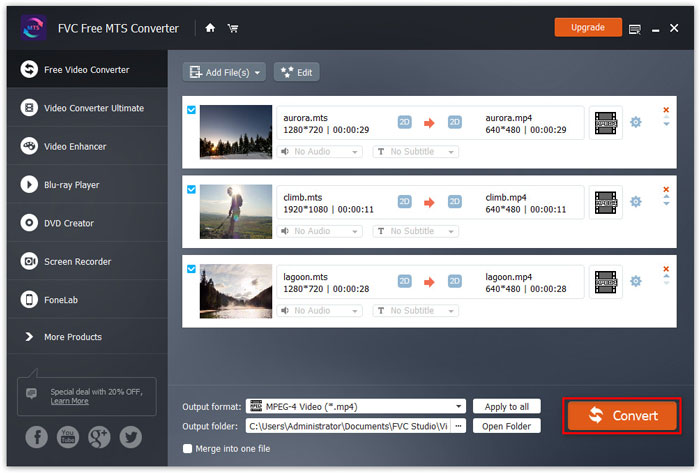
Teil 2. So ändern Sie MTS auf FLV Free Online
Wenn Sie ein Online-Tool finden möchten, ohne eine Software herunterzuladen, können Sie zu FVC . kommen Kostenloser Online Video Converter. Es ist ein benutzerfreundlicher und kostenloser Online-MTS-zu-FLV-Konverter, der dabei hilft, alle gängigen Video-/Audioformate wie MTS in FLV, MP4, WMV, AVI, MOV, MP3 usw. völlig kostenlos unter Windows und Mac zu konvertieren. Mit diesem kostenlosen Online-Tool können Sie die detaillierten Schritte zum Umstellen von MTS auf FLV überprüfen.
Schritt 1. Besuchen Sie die offizielle Website von FVC Free Online Video Converter (https://www.free-videoconverter.net/free-online-video-converter/). Klicken Dateien hinzufügen Schaltfläche zum Herunterladen und Installieren des Launchers.

Schritt 2. Wählen Sie Ihre zu konvertierenden MTS-Dateien von Ihrem Computer aus.
Schritt 3. einstellen FLV als Ausgabeformat unten. Wenn Sie weitere Einstellungen vornehmen möchten, können Sie auf das Zahnradsymbol klicken, um Video-Encoder, Auflösung, Bildrate, Bitrate und andere Audioeinstellungen wie Audio-Encoder, Kanal, Abtastrate und Bitrate anzupassen.
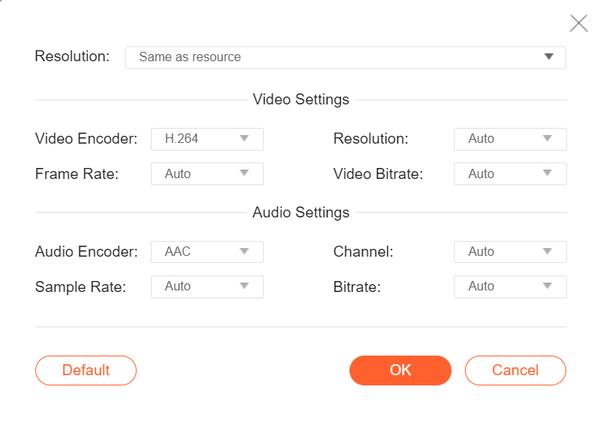
Schritt 4. Drücke den Verdeckt Schaltfläche, um mit der Konvertierung Ihrer MTS-Datei in FLV zu beginnen.
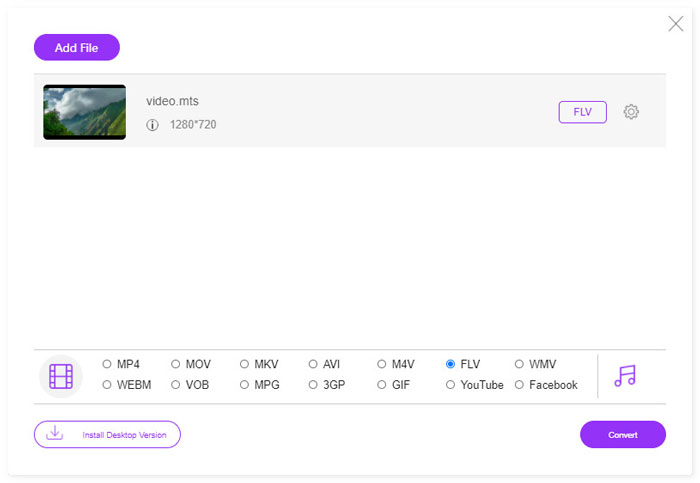
Teil 3. Kostenloser Export von Flash-Videos aus MTS-Datei mit VLC
VLC Media Player ist nicht nur ein einfacher Video-/Audioplayer, sondern auch ein Videokonverter mit vielen nützlichen Funktionen. Es funktioniert als guter MTS-zu-FLV-Konverter, der eine Vielzahl von unterstützten Dateien für die Konvertierung verarbeitet. Es ist völlig kostenlos ohne Einschränkungen. Mit VLC können Sie kostenlos Flash-Videos aus MTS-Dateien auf Windows oder Mac exportieren. Um die MTS-Datei in FLV zu konvertieren, müssen Sie VLC herunterladen und auf Ihrem Computer installieren.
Schritt 1. Starten Sie den VLC Media Player, gehen Sie zu Medien und klicke Konvertieren / Speichern Taste.
Schritt 2. Klicken Hinzufügen , um die MTS-Datei hinzuzufügen, und klicken Sie auf Konvertieren / Speichern , um fortzufahren.
Schritt 3. Überprüf den Konvertieren im Bereich Einstellungen und klicken Sie auf den Dropdown-Pfeil, um auszuwählen FLV als Ausgabeformat. Wenn keine FLV-Dateiausgabe erfolgt, können Sie auf das Symbol Neues Profil erstellen klicken und ein neues FLV-Profil erstellen.
Schritt 4. Dann geh zum Ziel Bereich und klicken Sie auf Durchsuche Schaltfläche, um den Ausgabeordner festzulegen.
Schritt 5. Stellen Sie sicher, dass Sie alle Einstellungen vorgenommen haben, und klicken Sie auf das Start -Taste, um die Konvertierung von MTS in FLV in VLC zu starten.
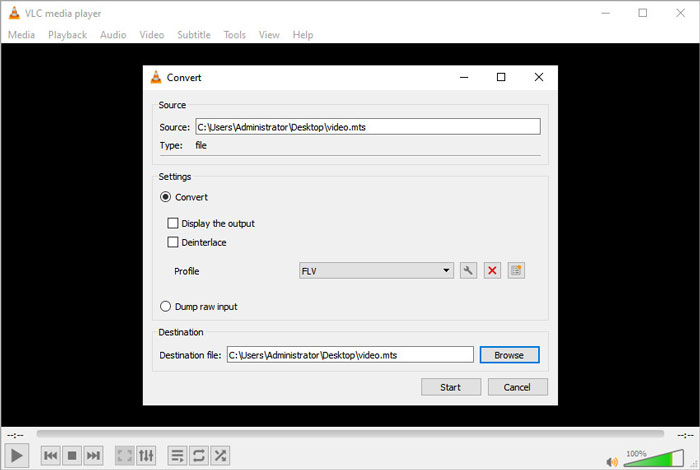
Teil 4. Häufig gestellte Fragen zum Konvertieren von MTS in FLV
Was ist das MTS-Videoformat?
EIN MTS Datei ist ein Video, das im Format Advanced Video Coding Definition (AVCHD) gespeichert wurde. MTS-Datei ist das Standard-Videoformat, das von vielen HD-Camcordern von Sony und Panasonic verwendet wird. Es wird auch zum Speichern von High-Definition-Videos auf Blu-ray-Discs verwendet.
Wie konvertiere ich MTS-Dateien in MP4?
Mit FVC Free MTS Converter können Sie auch MTS-Datei in MP4 konvertieren. Klicken Sie auf die Schaltfläche Datei(en) hinzufügen, um die MTS-Dateien zu importieren. Gehen Sie dann zum Ausgabeformat und wählen Sie MP4 als Ausgabeformat. Klicken Sie danach auf die Schaltfläche Konvertieren, um die kostenlose Konvertierung von MTS in MP4 zu starten.
Kann Windows 10 MTS-Dateien abspielen?
Ja. Sie können Windows Media Player verwenden, um Ihre MTS-Dateien abzuspielen. Wenn die Wiedergabe der MTS-Datei fehlgeschlagen ist, können Sie andere MTS-Player wie VLC Media Player, 5K Player, FVC Free Video Player und mehr ausprobieren.
Fazit
In diesem Artikel haben wir hauptsächlich über 3 Methoden gesprochen, um MTS-Dateien kostenlos in FLV zu konvertieren. Sie können alle oben genannten MTS-zu-FLV-Konverter ausprobieren, um Flash-Videodateien zum Hochladen zu exportieren. Dieser kostenlose MTS-Konverter kann Ihre MTS-Dateien mit hoher Geschwindigkeit in FLV, MP4, WMV, VOB, MP3 und mehr ändern.



 Video Converter Ultimate
Video Converter Ultimate Bildschirm recorder
Bildschirm recorder



